8 лучших эффективных методов сжатия видео на Android
Когда вы снимаете 10-минутное видео на свой телефон Android, оно занимает около 1 ГБ. Таким образом, у вас может не хватить места для других загрузок, которые вам нужны. Вот почему хорошо сжимать видео на Android, чтобы минимизировать размер файла при сохранении хорошего качества видео. Кроме того, видео, которые вы загружаете из TikTok и других социальных сетей, также занимают много места. Просто изучите лучшие способы сжатия видео на Android с помощью популярных рекомендуемых инструментов.
Список руководств
8 лучших инструментов для сжатия видео на Android с высоким качеством Как сжать видео для Android с индивидуальными настройками Часто задаваемые вопросы о сжатии видео на телефоне Android8 лучших инструментов для сжатия видео на Android с высоким качеством
Хотя вы хотите сохранить все свои любимые фильмы, вам, возможно, придется подумать об отсутствии проблем с инструментом, который вы будете использовать для сжатия видео на Android. Особенно, когда вам нужно оригинальное качество для ваших видеофайлов, инструмент должен быть простым в использовании, обеспечивать хорошее качество и быть экономичным. Вот восемь лучших рекомендуемых приложений для сжатия видео на Android.
1. Видео Дитер
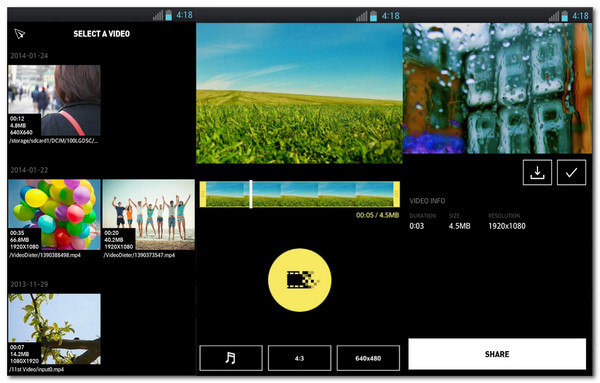
Среди лучших приложений, которые вы можете скачать из Play Store, Video Dieter — отличный выбор. Вы можете сжимать видео на Android с помощью этого приложения, так как оно позволяет установить желаемое качество видео. Вы также можете использовать его в качестве видеоредактора, поскольку он предлагает добавлять музыкальный фон, обрезать и замедлять.
- Плюсы
- Перекодируйте файлы на высокой скорости.
- Предлагайте базовые инструменты редактирования.
- Минусы
- Ограниченные возможности для сохранения файлов местоположения.
2. Компрессор видео и фильмов
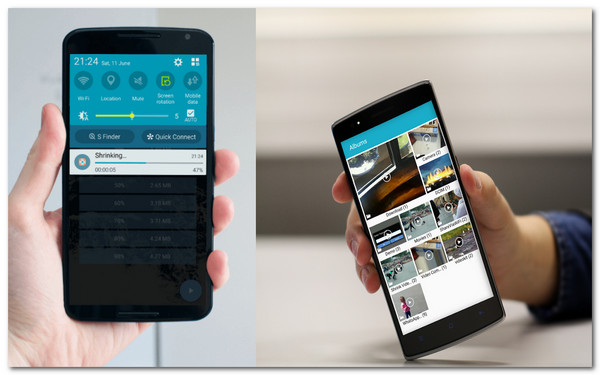
Использование Video and Movies Compressor для сжатия видео на Android экономит место на диске. Он поддерживает различные форматы видео для свободного сжатия любых видеофайлов. Это также позволяет вам делиться сжатыми файлами с друзьями без потери качества. Этот инструмент может сжимать весь фильм или сериал.
- Плюсы
- Прямая загрузка файлов из галереи.
- Ползунок для сжатия видео легко перемещается.
- Минусы
- Он не поддерживает пакетное сжатие.
- Приложение иногда тормозит.
3. Изменить размер видео
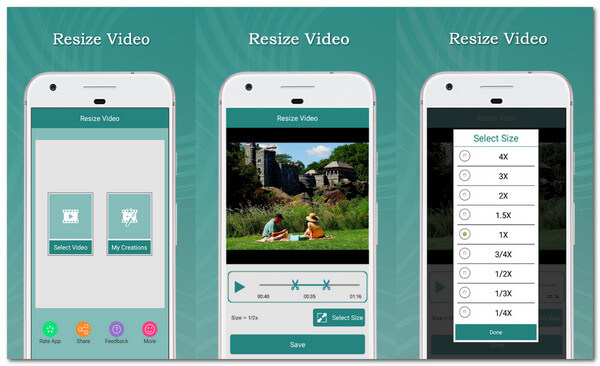
Следующий инструмент делает то, что точно указано в его названии, и вы можете сжимать видео на Android и минимизировать размеры файлов. Как один из лучших компрессоров, которые вы можете найти на рынке, он позволяет вам выбирать размер видеофайла и обрезать его перед сжатием. Более того, если вы новичок в сжатии, это приложение вам подойдет.
- Плюсы
- Отключить звук из видео.
- Прямой обмен файлами в социальных сетях.
- Минусы
- Экспорт файлов занимает слишком много времени.
4. Video Compressor — быстрое сжатие видео и фото
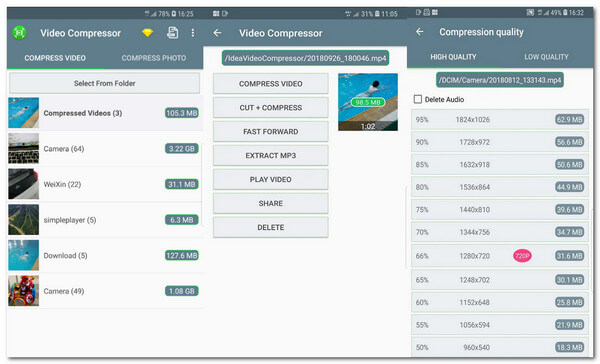
Сжатие видео на Android не должно занимать у вас слишком много времени. Вы можете использовать этот видеокомпрессор, так как он использует аппаратный кодек для ускорения процесса сжатия. Кроме того, он предлагает другие услуги, такие как пакетное сжатие изображений, управление скоростью видео и извлечение аудио из видеофайлов.
- Плюсы
- Сжатие с хорошим качеством видео.
- Бесплатные функции для использования.
- Минусы
- Слишком много рекламы.
5. Компрессор видео от Sunshine
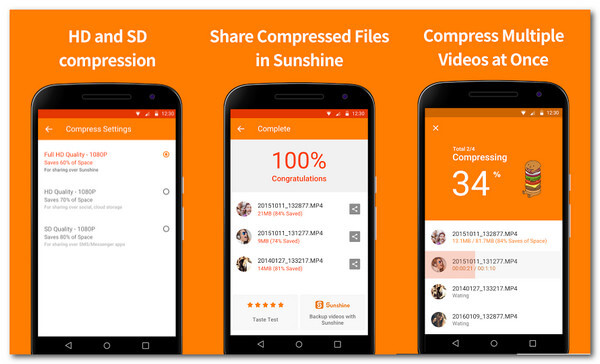
Если у вас много фильмов и вы хотите сжать их в хорошем качестве, это приложение для вас. Сжатие видео на Android с помощью приложения Video Compressor превосходно, особенно если вы хотите, чтобы процесс был быстрым. Сжимайте видеофайлы большого размера, и приложение сэкономит до 90% места в памяти телефона.
- Плюсы
- Доступны настройки FHD, HD и SD.
- Тщательно оптимизируйте видеофайлы, чтобы освободить место.
- Минусы
- Часто получать обновления.
6. ВидКомпакт
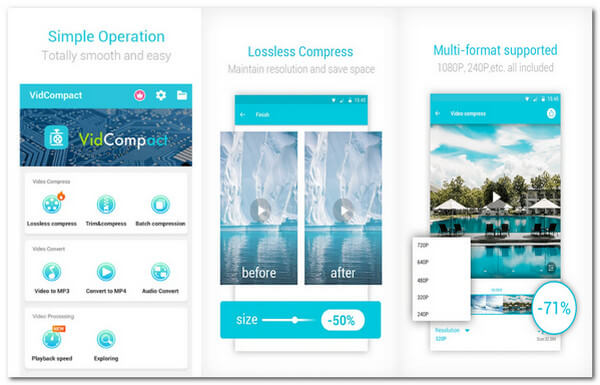
VidCompact — лучший бесплатный инструмент для сжатия видео на Android. Он также предоставляет инструменты преобразования и редактирования. Вы можете импортировать любое видео в формате файла, потому что VideCompact поддерживает множество форматов файлов. Вы можете свободно использовать любую из его мощных функций для улучшения или изменения ваших видео.
- Плюсы
- Предложите стабилизатор видео, преобразование звуковой частоты и т. д.
- Поддержка форматов, таких как MKV, MP4, WMV и т. д.
- Минусы
- Поддержка форматов, таких как MKV, MP4, WMV и т. д.
7. YouCut — редактор и Zip
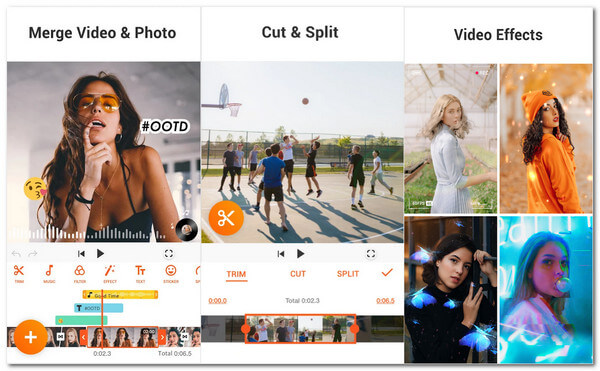
YouCut — это универсальный инструмент, который сжимает видео на Android, обрезает, вырезает и редактирует видео. Перед сжатием видео инструмент предлагает транскодирование видео для создания высококачественных сжатых файлов. Кроме того, YouCut позволяет вам делиться видео с другими приложениями, такими как Twitter, Facebook, YouTube и другими.
- Плюсы
- Нет водяного знака.
- Поддержка широкого спектра форматов файлов.
- Минусы
- Иногда искажают звук из видео.
8. Транскодер видео
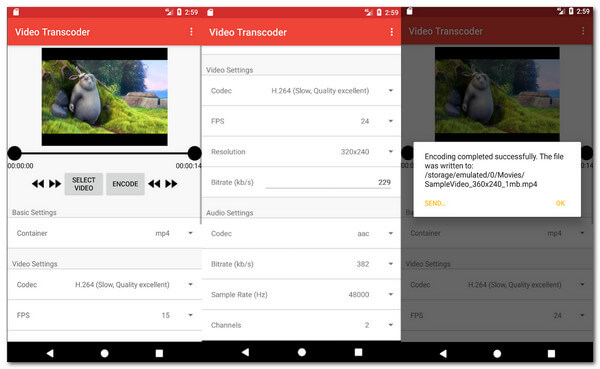
Video Transcoder — это инструмент с открытым исходным кодом для сжатия видео на Android. Это означает, что вы можете вносить изменения в его систему для лучшего сжатия видео. Вы можете использовать его для сжать MOV, FLV, AVI, GIF, MP3, MP4, WebM и видеокодеки, такие как H.264, MPEG-1, VP7 и т. д.
- Плюсы
- Предлагайте модули для обрезки видео.
- Требовать разрешения для плавного сжатия.
- Минусы
- Интерфейс устарел.
Как сжать видео для Android с индивидуальными настройками
Сжатие видео на Android можно сделать на ноутбуке или ПК. Таким образом, вы можете найти инструмент с большим количеством функций. Таким образом, AnyRec Video Converter это правильный инструмент для сжатия видеофайлов. Вы можете редактировать видеофайл и настраивать его параметры, чтобы выбрать предпочтительное разрешение, размер файла, битрейт и многое другое с его мощными функциями. Используйте AnyRec Video Converter для высококачественного сжатия видео.

Сжимайте видео для Android без потери качества.
Поддержка сотен форматов файлов, таких как MP4, AVI, WebM, MKV и т. д.
Ускорение графического процессора увеличивает скорость сжатия в 50 раз.
Предоставляйте другие жизненно важные инструменты, такие как преобразование, создание MV, коллаж и многое другое.
100% Безопасный
100% Безопасный
Как сжать видео для Android с помощью AnyRec Video Converter:
Шаг 1.Загрузите и установите программное обеспечение на свое устройство. Запустив его, нажмите кнопку «Панель инструментов» в верхней части главного экрана. Вы можете напрямую нажать кнопку «Видеокомпрессор», а затем нажать кнопку «Добавить» со значком «Плюс», чтобы начать сжатие видео для Android.

Шаг 2.После того, как вы добавили нужный видеофайл, который хотите сжать, появится инструмент сжатия. Вы можете начать с переименования имени файла. Нажмите кнопку «Слайдер» и перемещайтесь вперед или назад, чтобы изменить размер файла по своему усмотрению. Вы также можете изменить формат, разрешение и битрейт. При правильной настройке вы сможете сохранить отличное качество видео файла.

Шаг 3.Как только вы будете удовлетворены изменениями, вы сможете просмотреть простую часть видео, нажав кнопку «Предварительный просмотр». Перейдите в меню «Сохранить в», чтобы выбрать папку для сжатого файла. Наконец, нажмите кнопку «Сжать», чтобы начать процесс. Файл появится после сжатия.
Часто задаваемые вопросы о сжатии видео на телефоне Android
-
1. Влияет ли сжатие видеофайлов на качество?
Да, когда вы сжимаете видеофайл, вы должны исходить из того, что это может снизить качество видео. Компрессор видео удаляет некоторые ненужные данные, чтобы уменьшить размер видео. Однако с AnyRec Video Converter у вас не будет проблем с качеством видео.
-
2. Могу ли я сжимать видео на Android онлайн?
Абсолютно да! Сжатие видео на Android онлайн — это то же самое, что и приложение для сжатия видео. Вы можете посетить и попробовать некоторые из рекомендуемых онлайн-компрессоров видео: VEED, FreeConvert, FlexClip, Compress Video и другие.
-
3. Как работает сжатие видео на Android?
Уменьшение размера видеофайла через видеокодек работает по одному или нескольким алгоритмам сжатия. Обычно видеокомпрессор удаляет повторяющиеся и ненужные изображения, сцены или изображения.
Заключение
Теперь, когда вы изучили восемь способов сжатия видео на Android, вы можете уменьшить размер видеофайла и сэкономить место на диске. Сжатие видео на Android может снизить качество файла. Однако с AnyRec Video Converter вам не нужно беспокоиться о качестве благодаря его мощным функциям. Попробуйте бесплатную пробную версию и испытайте превосходный видеокомпрессор.
100% Безопасный
100% Безопасный
